Win10如何将传统照片查看器设置为默认应用?
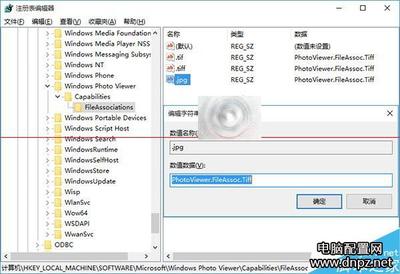
Win10如何将传统照片查看器设置为默认应用
在Windows 10操作系统中,用户可能希望将传统照片查看器设置为默认应用,以便更方便地查看和管理照片。以下是详细的步骤:
打开注册表编辑器
- 打开开始菜单:首先,我们需要打开电脑桌面左下角的开始菜单。
- 运行命令:在开始菜单中,点击“运行”选项。在弹出的窗口中,输入“regedit”并按下回车键,即可打开注册表编辑器。
设置默认照片查看器
- 定位注册表项:在注册表编辑器中,找到以下路径:HKEY_LOCAL_MACHINE\SOFTWARE\Microsoft\WindowsPhotoViewer\Capabilities\FileAssociations。
- 新建字符串值:在右侧新建一个字符串值,并命名为要关联的文件扩展名,例如“.jpg”。数值数据填写为“PhotoViewer.FileAssoc.Tiff”。
- 保存更改:完成上述步骤后,关闭注册表编辑器。
验证设置
- 右键打开文件:现在,只需在电脑上任意一个.jpg文件上点击右键,选择“打开方式”,你就会发现传统的Windows照片查看器已经出现在列表中了。
- 默认应用设置:通过以上简单的步骤,你可以将传统的照片查看器设置为Win10的默认应用。这样,无论是双击打开照片还是通过其他应用程序访问照片时,系统都会自动使用传统的照片查看器来打开图片文件。
请注意,修改注册表是一项较为高级的操作,如果不慎删除或修改了重要的注册表项,可能会导致系统不稳定或其他问题。,在进行此类操作前,建议备份注册表或整个系统。
本篇文章所含信息均从网络公开资源搜集整理,旨在为读者提供参考。尽管我们在编辑过程中力求信息的准确性和完整性,但无法对所有内容的时效性、真实性及全面性做出绝对保证。读者在阅读和使用这些信息时,应自行评估其适用性,并承担可能由此产生的风险。本网站/作者不对因信息使用不当或误解而造成的任何损失或损害承担责任。
